अपने Apple या Android डिवाइस का उपयोग करके लिसनिंग मोड के बीच स्विच करें
समर्थित Beats पर ऑडियो चलाते समय आप तीन लिसनिंग मोड के बीच स्विच कर सकते हैं :
नॉइज़ कैंसलेशन : बाहरी शोर को रोककर आपको फ़ोकस करने में मदद करता है।
पारदर्शिता : अपने आस-पास की ध्वनियाँ सुनें।
बंद करें : सभी लिसनिंग मोड बंद किए जाते हैं।
सीधे अपने Beats पर कंट्रोल का उपयोग करके लिसनिंग मोड के बीच स्विच करने के अलावा, आप अपने Apple या Android डिवाइस का उपयोग करके मोड स्विच कर सकते हैं।
iPhone या iPad पर कंट्रोल सेंटर में लिसनिंग मोड के बीच स्विच करें
आप iPhone या iPad पर कंट्रोल सेंटर में नॉइज़ कैंसलेशन, ट्रांसपरेंसी और “बंद करें” के बीच स्विच कर सकते हैं।
अपने Beats लगाएँ और सुनिश्चित करें कि वे आपके iPhone या iPad से कनेक्टेड हैं।
कंट्रोल सेंटर खोलें, फिर वॉल्यूम कंट्रोल को टच और होल्ड करें।
निचले-बाएँ कोने में लिसनिंग मोड बटन पर टैप करें, फिर कोई लिसनिंग मोड चुनें।
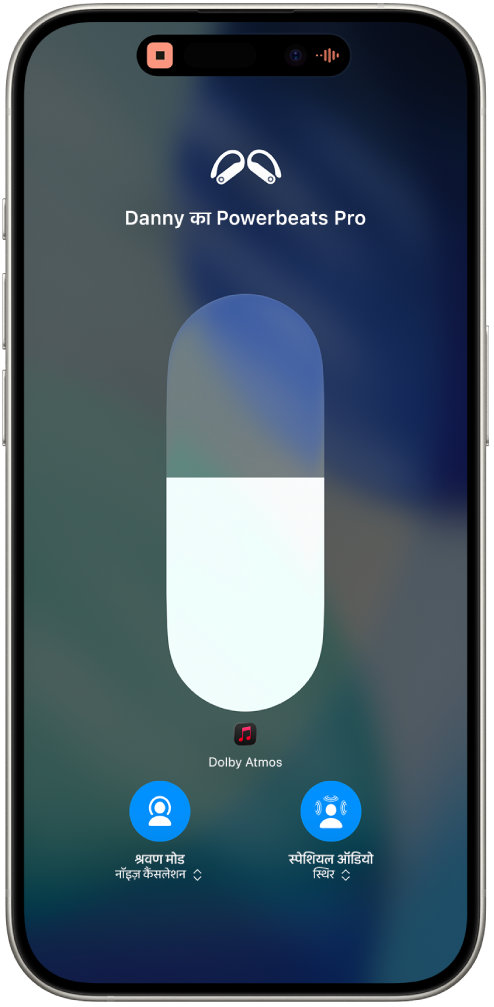
iPhone या iPad पर सेटिंग में लिसनिंग मोड के बीच स्विच करें
अपने Beats लगाएँ और सुनिश्चित करें कि वे आपके iPhone या iPad से कनेक्टेड हैं।
अपने iPhone या iPad की सेटिंग
 पर जाएँ, फिर स्क्रीन के शीर्ष के पास अपने Beats के नाम पर टैप करें।
पर जाएँ, फिर स्क्रीन के शीर्ष के पास अपने Beats के नाम पर टैप करें।लिसनिंग मोड के तहत निम्नलिखित में से कोई एक काम करें :
बाहरी नॉइज़ ब्लॉक करें : नॉइज़ कैंसलेशन पर टैप करें।
अपने आस-पास की ध्वनियाँ सुनें : पारदर्शिता पर टैप करें।
सभी लिसनिंग मोड बंद करें : “बंद करें” पर टैप करें।
Apple Watch पर लिसनिंग मोड के बीच स्विच करें
अपने Beats लगाएँ और सुनिश्चित करें कि वे आपके Apple Watch से कनेक्टेड हैं।
ऑडियो सुनते समय Apple Watch पर कंट्रोल सेंटर खोलें, Beats वॉल्यूम आइकॉन पर टैप करें, फिर लिसनिंग मोड चुनें।
Mac पर लिसनिंग मोड के बीच स्विच करें
अपने Beats पहनें और यह सुनिश्चित करें कि वे आपके Mac से कनेक्टेड हैं।
ऑडियो सुनते समय अपने Mac पर निम्नलिखित में से कोई एक काम करें :
मेन्यू बार में Beats आइकॉन पर क्लिक करें, फिर कोई लिसनिंग मोड चुनें।
Apple मेन्यू

Apple मेन्यू

 पर क्लिक करें, डिवाइस की सूची में अपने Beats के आगे
पर क्लिक करें, डिवाइस की सूची में अपने Beats के आगे  पर क्लिक करें, फिर [डिवाइस] सेटिंग पर क्लिक करें। कोई लिसनिंग मोड चुनें।
पर क्लिक करें, फिर [डिवाइस] सेटिंग पर क्लिक करें। कोई लिसनिंग मोड चुनें।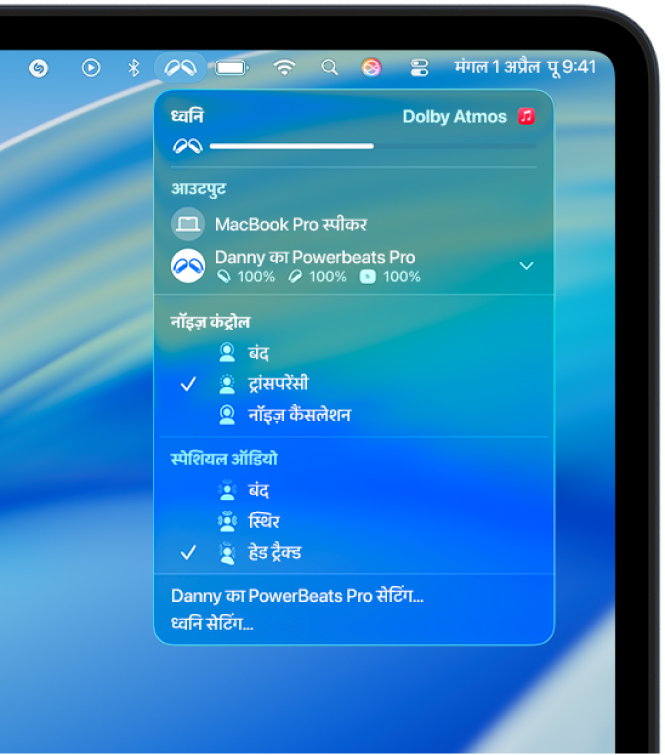
Apple TV पर लिसनिंग मोड के बीच स्विच करें
अपने Beats लगाएँ और सुनिश्चित करें कि वे आपके Apple TV से कनेक्टेड हैं।
कंट्रोल सेंटर खोलने के लिए
 को दबाए रखें, फिर Beats आइकॉन (जैसे कि
को दबाए रखें, फिर Beats आइकॉन (जैसे कि  या
या 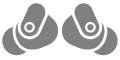 ) पर नैविगेट करें।
) पर नैविगेट करें।अपना Beats चुनें, फिर कोई लिसनिंग मोड चुनें।
Android डिवाइस पर नॉइज़ कंट्रोल मोड के बीच स्विच करें
शुरू करने से पहले, सुनिश्चित करें कि आपने Beats ऐप इंस्टॉल कर लिया है
अपने Beats पहनें और सुनिश्चित करें कि वे Beats ऐप से कनेक्ट हैं।
Android के लिए Beats ऐप में

इनमें में से कोई एक कार्य करें :
ट्रांसपरेंसी चालू करने के लिए

नॉइज़ कैंसलेशन चालू करने के लिए

नॉइज़ कैंसलेशन बंद करने के लिए

कुछ कनेक्टेड डिवाइस के लिए आप आप नीचे की ओर नॉइज़ कंट्रोल तक स्क्रोल कर सकते हैं, फिर विकल्प पर टैप करें।
नुस्ख़ा : यह बदलने के लिए कि कौन सा इयरबड नॉइज़ कैंसलेशन और ट्रांसपरेंसी को नियंत्रित करता है, दबाकर रखें पर टैप करें, उस इयरबड को कोई क्रिया निर्दिष्ट करने के लिए बाएँ या दाएँ पर टैप करें, फिर नॉइज़ कंट्रोल चुनें।
आप अपने Android डिवाइस की होम स्क्रीन पर नॉइज़ कंट्रोल मोड के बीच तेज़ी से स्विच करने के लिए Beats ऐप विजेट का भी इस्तेमाल कर सकते हैं।